
[컴퓨터 이퀄라이저 설정하는 법 – Equalizer APO 사용하기]
안녕하세요. 해결사 뀨예나 입니다. 우리는 흔히들 스마트폰을 통해 음악을 들을 때 내가 듣는 음악의 취향에 따라 음향 설정, 즉 이퀄라이저 설정을 통해 음악을 듣습니다. 이퀄라이저는 흔히 특정 주파수 대역을 강조하거나 감소하는 조절을 통해, 음색을 조정하는 용도로 사용됩니다. 특히 스피커 출력이 부족한 경우 이퀄라이저를 통해 베이스를 강화해 음색을 좀 더 풍부하게 만들 수도 있는데요.
이러한 기능을 컴퓨터에서 출력되는 소리에도 적용할 수 있게한 프로그램이 있습니다. 바로 Equalizer APO 입니다. 오늘 이 프로그램 설치 및 사용법을 알아보겠습니다.
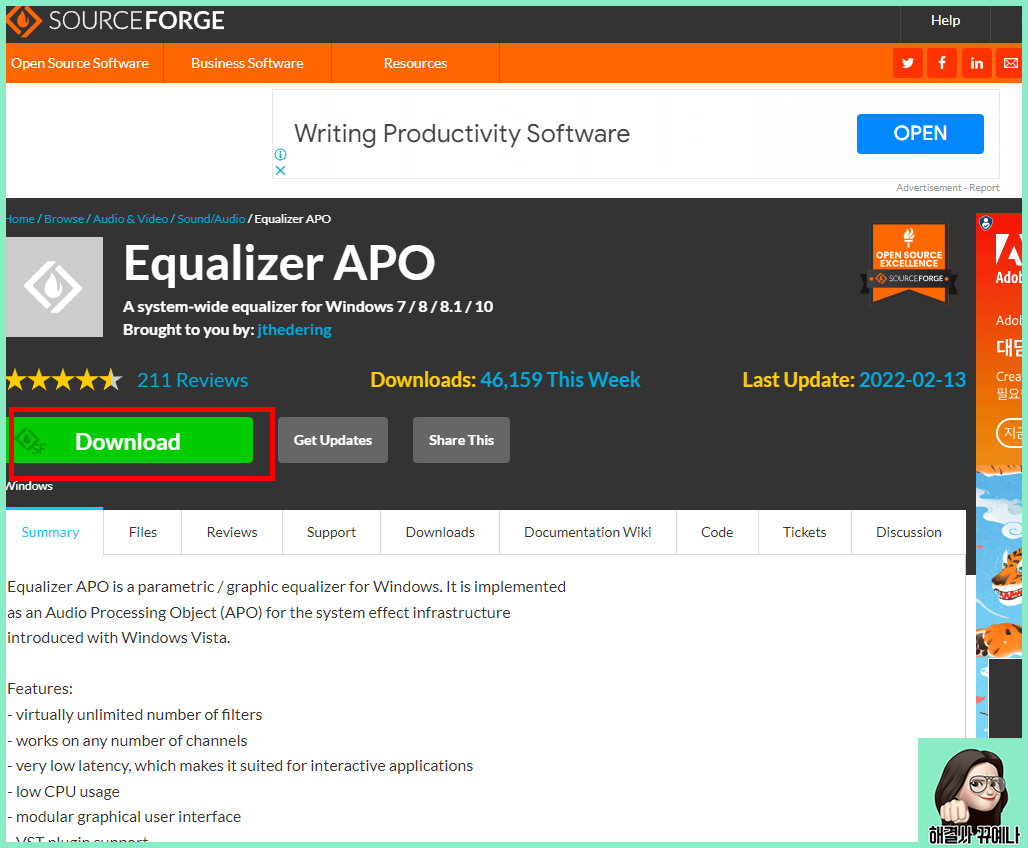
1. 다운로드
아래에 제공해드리는 링크를 통해 Equalizer APO를 download 해줍니다.
https://sourceforge.net/projects/equalizerapo/
Equalizer APO
Download Equalizer APO for free. A system-wide equalizer for Windows 7 / 8 / 8.1 / 10. Equalizer APO is a parametric / graphic equalizer for Windows. It is implemented as an Audio Processing Object (APO) for the system effect infrastructure introduced with
sourceforge.net


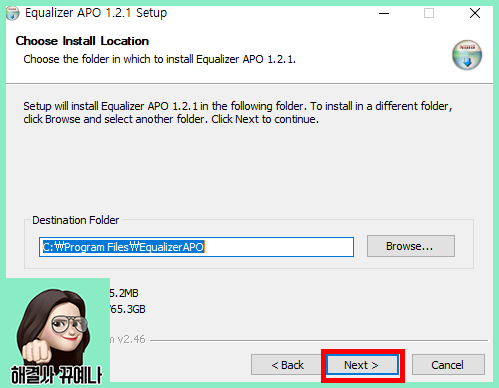

2. 설치
다운로드 파일을 열어 설치해줍니다. 다음을 눌러 설치를 진행해줍니다.

3. 기본 디바이스 설정
기본 적용되는 스피커를 선택해줍니다. 저는 스피커를 통해 이퀄라이저 적용한 음악을 듣고 싶으니 스피커를 선택해주고 OK를 눌러줍니다. (추후에 프로그램 실행하면 변경 가능하니 걱정하지 마세요.)

4. 재시작을 해줍니다.


5. 실행
화면의 아래쪽 시작메뉴 버튼을 눌러 스크롤을 내려 E열에 보면 Equalizer APO가 설치된 모습니다. 폴더를 눌러 두 번째 아이콘인 Configuration Editor를 눌러줍니다.
6. 간단 기능 설명

* 3번째 박스만 조절하면 원하는 음향설정이 가능합니다.

* 15-band / 31-band 조절할 수 있는 선택바가 늘어납니다. 기본 선택인 15-band로도 충분히 세밀하게 설정가능하니 그대로 쓰시면 됩니다.
* 바 그래프에 마우스를 두고 휠을 왔다갔다 하시면 그래프 줌인/줌아웃 기능을 지원해줍니다. 처음 조절할때는 크게 크게 움직여야 하니 줌아웃을 최대로 한 뒤 대략적인 설정 후에 줌인해서 디테일한 조정을 추천드립니다.
* 그래프의 점을 눌러 위아래로 움직이면 조절 가능합니다.

* 오른편의 숫자 표를 통해서도 조절 가능합니다.
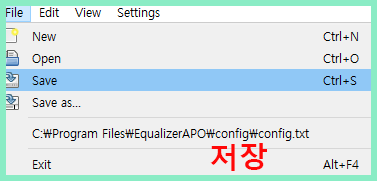
* 모든 조절이 끝나셨다면 상단의 File – Save를 통해 설정을 저장해줍니다.

* 저는 베이스 강조와 날카로운 퍼커션 음색을 좋아해 세팅했습니다.제 이퀄라이저 설정을 사용을 원하시면 파일을 다운로드하여주시고 파란색 버튼 import를 통해 제 파일을 선택하시면 설정을 그대로 받아 사용할 수 있습니다.
프리셋 다운로드
무료 음향 설정 프로그램 Equalizer APO를 통해 부족한 스피커 출력을 커버해 즐거운 음악 감상하시길 바랍니다. 감사합니다 ^^
'윈도우 프로그램들' 카테고리의 다른 글
| [아래아 한글] 페이지 통째로 복사, 다른 한글에 붙여 넣기 (1) | 2022.05.02 |
|---|---|
| 이더마인 이더리움 데시보드 보는법 / 출금 필수 세팅 (0) | 2022.04.17 |
| 윈도우 10 작업표시줄 날씨 끄기 (0) | 2022.04.06 |
| 윈도우10 사진뷰어를 윈도우7 사진뷰어로 변경하기 (0) | 2022.02.15 |
| [초간단/무설치] 그림판으로 컴퓨터 사진 용량 줄이기 (0) | 2022.02.07 |